Hasznos -e az intelligens alkalmazásvezérlő
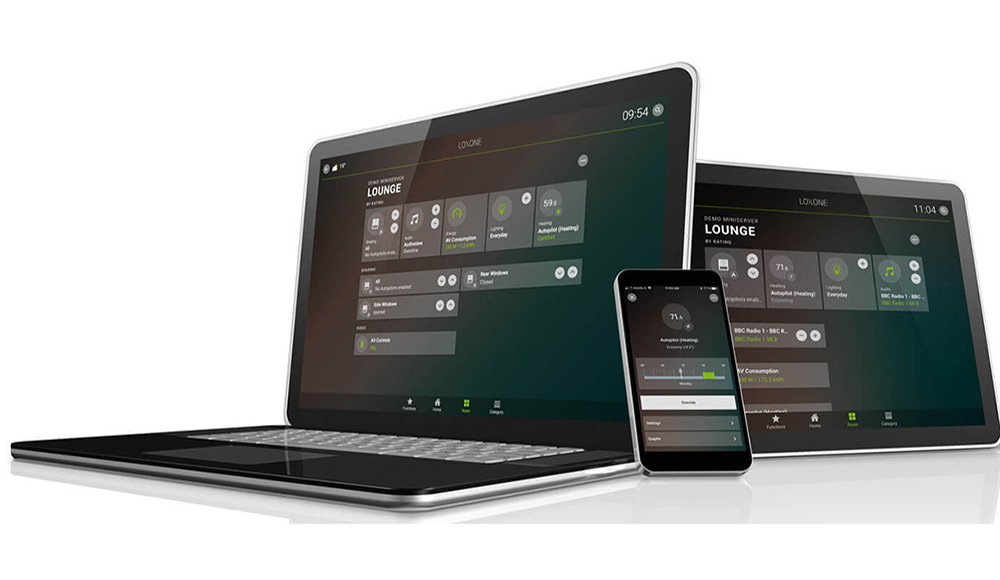
- 1656
- 343
- Boros Patrik
Nagyon gyakran, amikor a kívánt programot "függelékbe" tölti be, számos teljesen ismeretlen és nem mindig hasznos alkalmazásokat kapunk. Elrejtőznek magában a terjesztésben, és automatikusan telepítik, ha az "Ajánlott telepítési paraméterek" lehetőséget választja. Az ilyen típusú szoftverek intelligens alkalmazásvezérlőt tartalmaznak. Ezért, miután felfedezte azt a "Feladatkezelő" programjainak vagy folyamatainak listájában, előfordulhat, hogy nem emlékszik, amikor ezt telepítették, és miért.
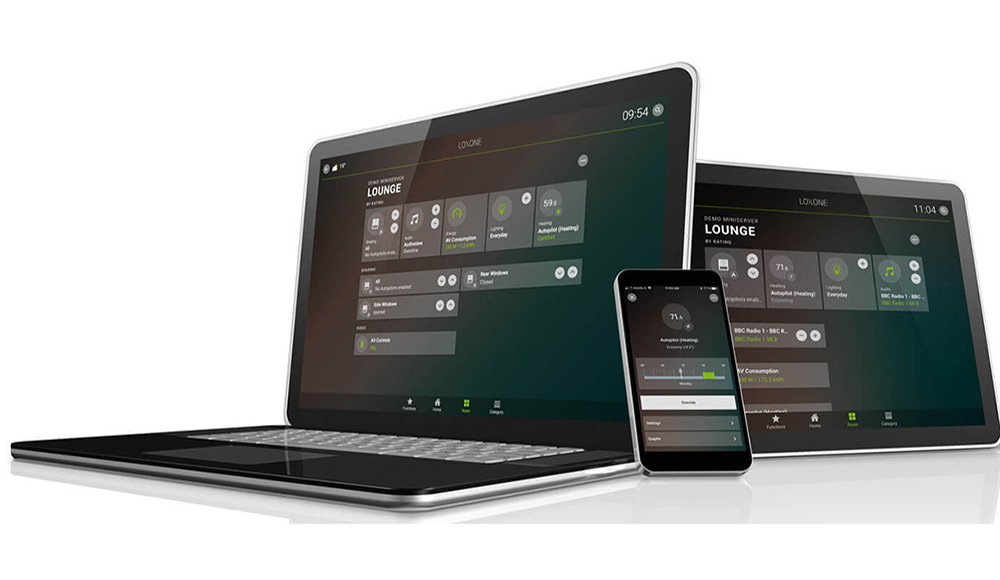
Együttműködés az intelligens alkalmazásvezérlő alkalmazásával.
Mi az intelligens alkalmazásvezérlő
Az intelligens alkalmazásvezérlő lehetővé teszi, hogy különféle műveleteket hajtson végre az internethez csatlakoztatott technikán keresztül bármely eszköz segítségével - ez az, amit ez a program. Például egy okostelefonról bármilyen alkalmazást megnyithat a számítógépén, lásd a "Desktop" -ot, töltsön le néhány fájlt. És fordítva: a telefonon a mappákat egy számítógépen keresztül megtekintheti. A programra szükség lehet, ha nem olyan korlátozott mennyiségű berendezéshez, amely támogatja az ilyen funkciót, amelyet nem lehet mondani a hasonló segédprogramokról, amelyeket semmilyen eszközben szó szerint bevezetnek. Ezenkívül a bevezetett szoftver mindig a vírusokat sugallja - és sajnos egy ilyen feltételezés gyakran indokolt. Az intelligens alkalmazásvezérlő megjelenésével a rendszer problémái megkezdődhetnek.
Fő funkciók
A program két fő funkciót hajt végre:
- Távoli berendezéskezelés.
- Adatszinkronizálás.
Az "intelligens alkalmazások vezérlője" lehetőségei, függetlenül attól, hogy röviden hangzik, nem érnek véget ezzel. Sok helyzetet idézhet, amikor megtalálja az alkalmazást:
- Letölteni azokat a fájlokat, amelyek otthon vannak a számítógépen, miközben dolgozik.
- A visszatéréshez végrehajtandó feladatok telepítése: Vírusok ellenőrzése, programok letöltése és telepítése stb. P.
- Segítsen egy másik felhasználónak: Világosan bemutathatja egy embernek, mit kell tennie egy adott programban, csatlakozva a számítógépéhez. Ugyanakkor fizikailag elég messze lehet.
Sőt, a távoli menedzsment nemcsak a telefon és a PC között lehetséges, hanem más eszközök között is: nyomtatók, "intelligens órák", háztartási készülékek, amelyek támogatják az ilyen lehetőséget. Mint azonban már említettük, az intelligens alkalmazásvezérlő technológiával működő technológia listája elhanyagolható.
Az alkalmazás eltávolítása
Ha az intelligens alkalmazásvezérlő nem tűnik hasznosnak, vagy inspirálja a gyanúkat, akkor nincs semmi hátra, hogy eltávolítsák, hogyan lehet eltávolítani. Itt két lehetőséget veszünk figyelembe:
- Mi a teendő, ha a "vezérlő" ártalmatlan, de nincs szükség;
- Mi a teendő, ha a vírust bevezetik bele.
Először is megtudja, hogy az ügye milyen típusú:
- Töltse le a megbízható víruskereső vírusokat (csak vírusos, és nem olyan kliner, amely sok funkciót tartalmaz: a rosszindulatú szoftverek tisztítása, optimalizálása és eltávolítása).
- Indítson el egy mély ellenőrzést, és várja meg az eljárás végét. Sajnos ezt a folyamatot nem lehet gyorsan hívni - előfordulhat, hogy éjjel be kell hagynia a számítógépet.
- Távolítsa el vagy mozogjon az összes talált vírus karanténba helyezéséhez. Figyeljen a helyükre - ez azt jelzi, hogy kapcsolódnak -e az intelligens alkalmazásvezérlőhöz.
Ha semmit sem fedeznek fel, akkor tegye meg a következőképpen:
- Windows 7 -hez: kattintson a "Start" - "Management" - "A programok telepítése és eltávolítása" elemre; Windows 8 és 10 esetén: Tárcsázza a "Keresési" kifejezést a "Vezérlőpult" -ban, és nyissa meg dupla kattintással.
- Válassza ki az intelligens alkalmazásvezérlőt a listában, válassza ki, és nyomja meg a tetején a "Törlés" gombot.
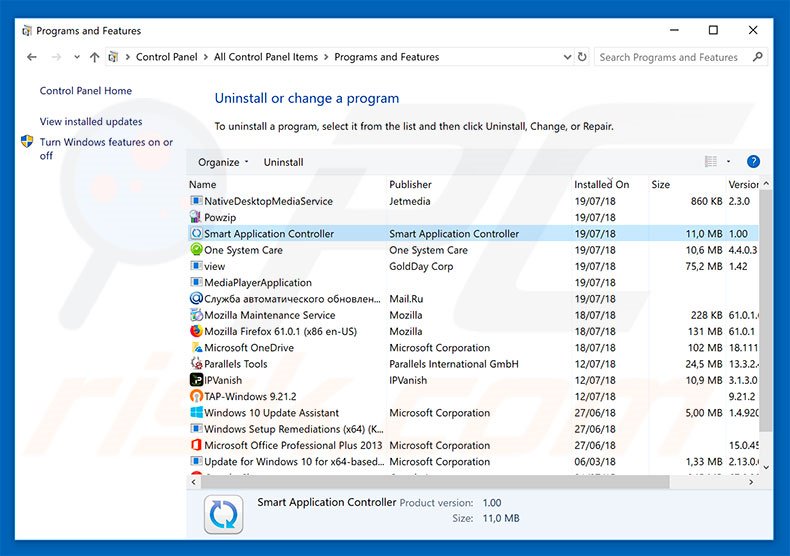
- Töltsön le például a CCleaner valamilyen nyilvántartási tisztítási programját.
- Futtassa és válassza ki a megfelelő elemet.
- Nyomja meg az "Elemzés" gombot, és a fájlok listájának megjelenése után kattintson a "Minden kiválasztása" elemre.
- Ezt követően megjelenik a "Tiszta kiemelt" lehetőség, valamint a javaslat "Hozzon létre egy másolat másolatát". Egyetért, de változtassa meg a biztonsági másolatok tárolásának helyét a Dokumentumok mappájából egy új mappára a D lemezen.
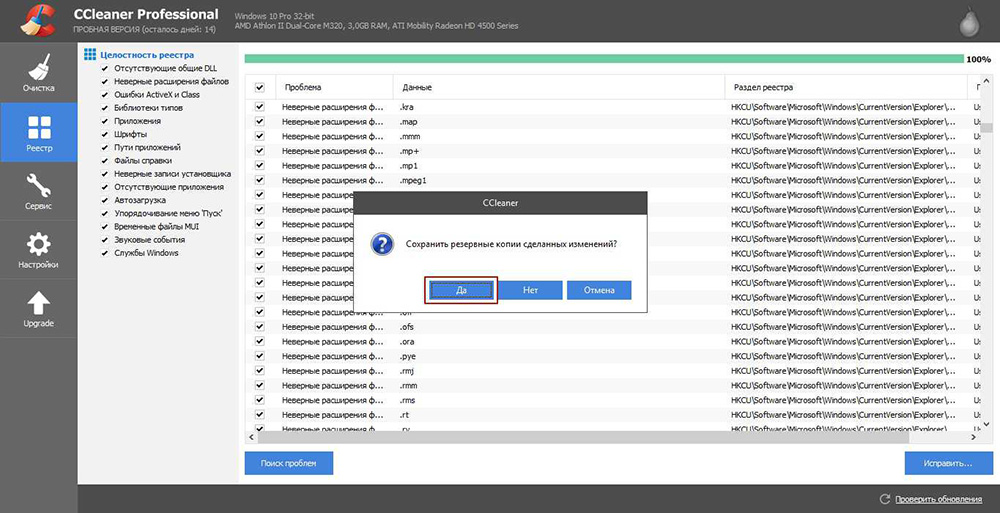
- Várja meg a jelentéseket, amelyek szerint a takarítás sikeresen megtörtént.
- Ismételje meg többször az eljárást, hogy megbizonyosodjon arról, hogy a számítógépen nincs -e intelligens alkalmazásvezérlő elem.
Ha a program továbbra is vírusok forrása, akkor helyettesíthető a szokásos eltávolítással. Leggyakrabban a „Törlés” gomb megnyomásával egy értesítés jelenik meg ennek lehetetlenségéről, mert "az alkalmazást jelenleg használják". Próbálja meg a következőket:
- Töltsön le egy segédprogramot, amely támogatja a kényszerített deinstal funkcióját, például az eltávolító eszköz.
- Indítsa el, és válassza ki az intelligens alkalmazásvezérlő programban.
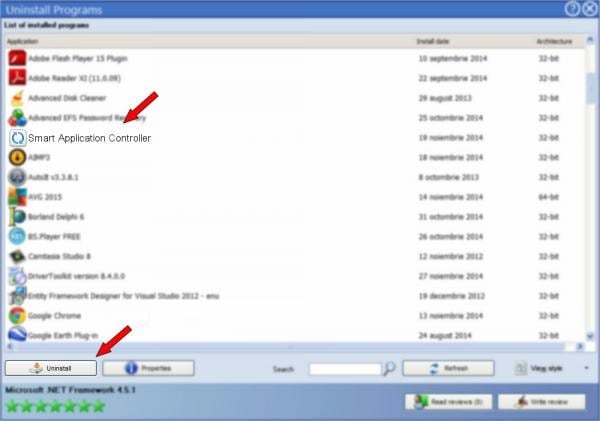
- Kattintson az ikonra egy seprű és egy kanál jobb oldalán, és a "Kényszerített eltávolítás" aláírással.
- Ezután figyelmeztetést fog látni, hogy néhány programkomponens megmaradhat - kattintson az OK gombra.
- Az eltávolítás után indítsa újra a PC -t, és tisztítsa meg a nyilvántartást a CCleaner segítségével.
- « A SetUpSK program törlésének kinevezése és eljárása
- A program DriverHub kinevezése és annak használatának módja »

